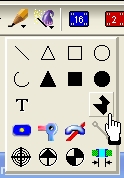Plan de masse individuel
Créer un plan de masse individuel
Exemple: Un plan de masse sur la face du PCB a besoin des couches "2 = face soudure: piste", "1 = face soudure: isolement, attribuées à la couche 2" et "0 = face soudure: plan de cuivre attribué à la couche 2.
Les images suivantes montrent comment créer un plan de masse en forme de polygone sur la face soudure.
La première étape est d'avoir tous les signaux routés (le signal GND aussi).
Dans cet exemple le fond de l'écran est en noir, face soudure est rouge, face composant en bleu, l'espacement de n'importe quelle piste par défaut est jaune, c'est ce que nous appelons l'aura (0.3mm).
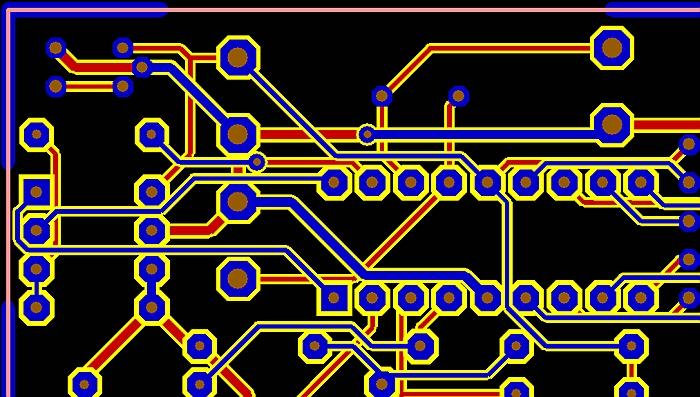
Maintenant nous voulons créer un plan de masse en forme de polygone sur la couche face soudure.
L'étape suivante est de sélectionner l'outil de polygone dans les outils de dessiner:
La forme de chaque plan de masse est définie et affichée sur la couche "face soudure: plan de cuivre" = couche 0.
Pour les versions V13 et plus anciennes:
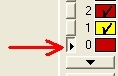
Pour la version 14 vous devez activer une couche pour dessiner avec un clic de la souris M2 sur le nombre de couche dans le panneau au bord:
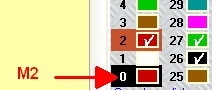
Ici l'explication des couleurs utilisées dans le panneau au bord:
- Numéro de la couche sous-tendu en couleur de cuivre signifie: cette couche est actuellement active pour les dessins qui apparaissent plus tard en cuivre.
- Numéro de la couche sous-tendue dans la couleur noire signifie: cette couche est actuellement active pour tous les éléments de dessin en cuivre.
Pour cette raison, seulement les couches ayant la fonction "cuivre" peut atteindre cette couleur de cuivre dans l'outil de couche, p.ex. Layer 2 = face soudure: pistes, couche 16 = face composant: pistes, et tous les couches de cuivre internes (par défaut les couches 10 et 13).
- Cocher la case dans une boîte colorée signifie: cette couche est actuellement visible.
- Pas de crochet dans une boîte colorée signifie: cette couche est actuellement disparue, invisible (mais pas effacée)
Maintenant nous dessinons le polygone avec plusieurs clics de la souris. La forme est seulement un exemple. Vous pouvez vraiment utilisez aussi l'outil pour un "polygone plein" ou un "cercle ou triangle plein".
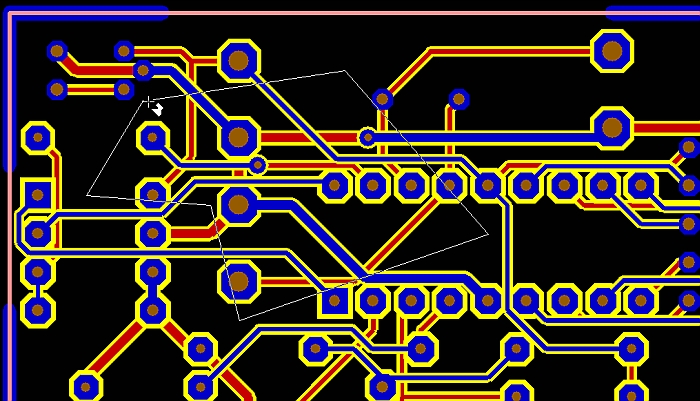
Après un dernier clic M1 il est affiché en rouge, parce que c'est la couleur attribuée à la couche 0.
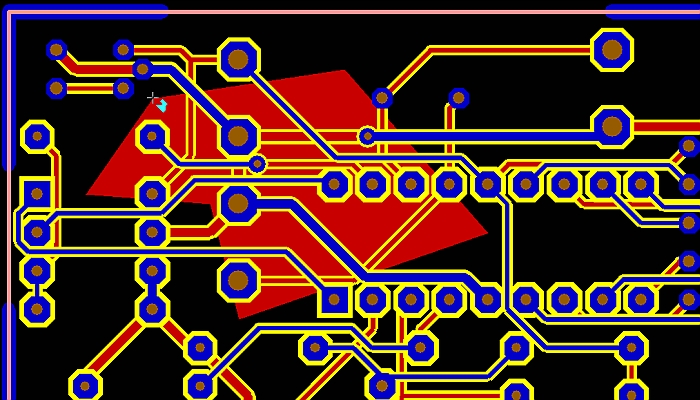
Ensuite nous devons attribuer le signal GND à cette figure. Donc nous mettons en évidence la figure entière (elle apparait en rouge claire) et nous appuyons la touche [e] pour "editer". Nous sélectionnons le signal GND de la liste.
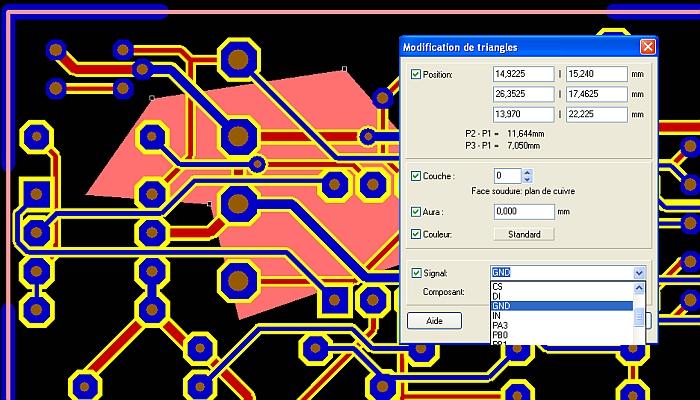
L'étape suivante est de connecter les pistes GND qui traversent. Nous le faisons en plaçant l'espacement (l'aura) à zéro. D'abord nous devons marquer le signal GND entièrement avec la fonction de recherche et sélection:
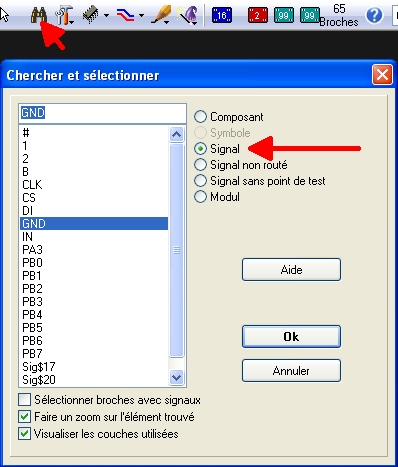
Vous voyez le signal GND, sélectionnez les segments GND qui traversent le plan de masse avec [MAJ]+M1 et appuyez encore [e] pour éditer le signal.
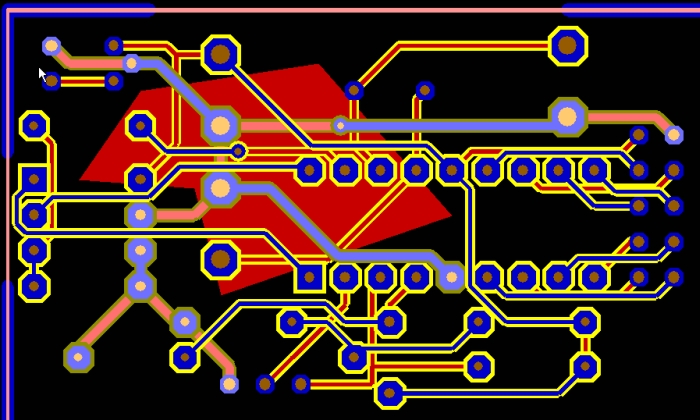
Nous insérons l'aura de piste à zéro...
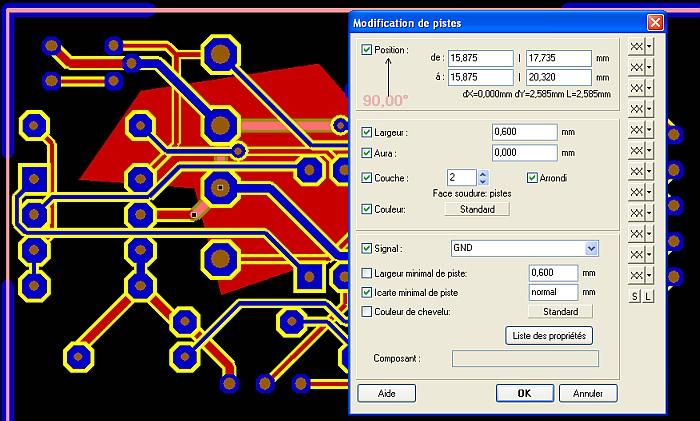
et obtenez le résultat suivant:
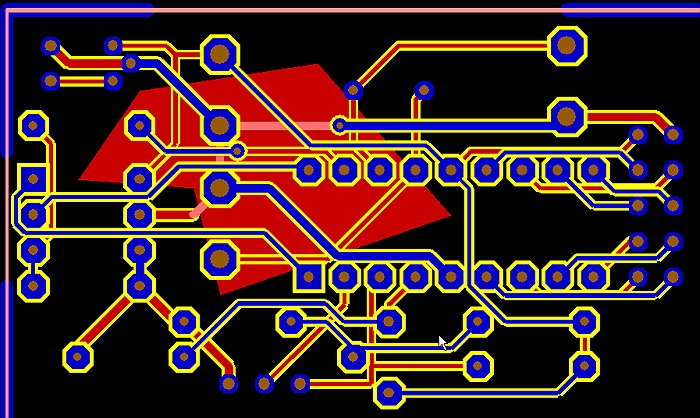
Les segments sont encore marqués, c'est pourquoi ils sont en rouge plus clairs. Après un clic '''M1''' quelque part les segments sont importés dans le polygone.
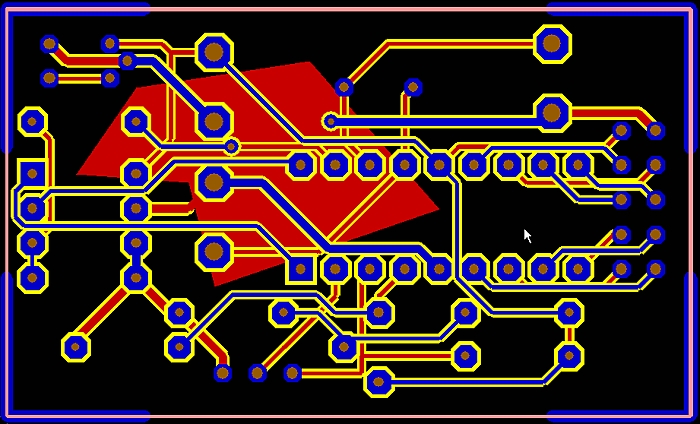
Pour une révision vous pouvez utiliser la touche [#] pour agiter entre la vue radiographie et la vue de votre layout:
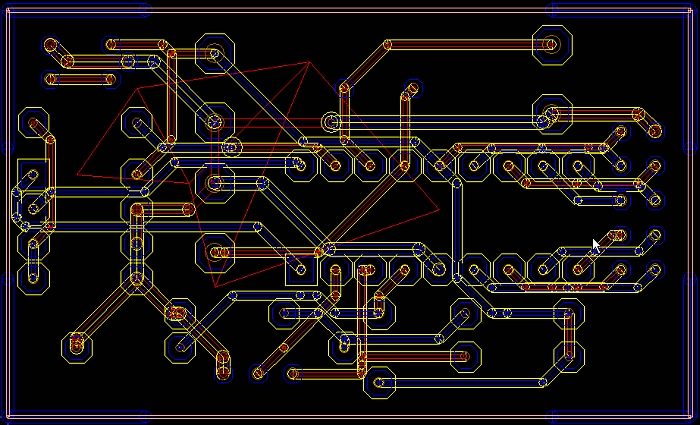
Maintenant vous pouvez inspecter chaque couche participé. Cliquez le bouton "aucune" dans l'outil de couche pour masquer tous les couches. Ensuite cochez la boîte colorée de la couche désirée et mouvez le curseur ici encore une fois. D'abord vous voyez Couche "0 = Face soudure: Plan de cuivre":
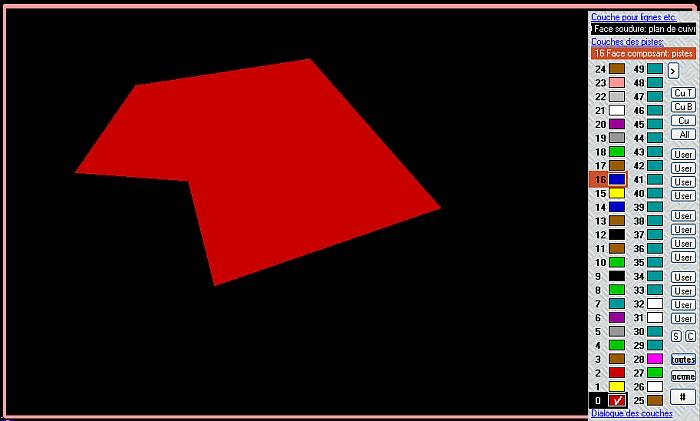
Ensuite vous voyez la couche "1 = face soudure: isolement":
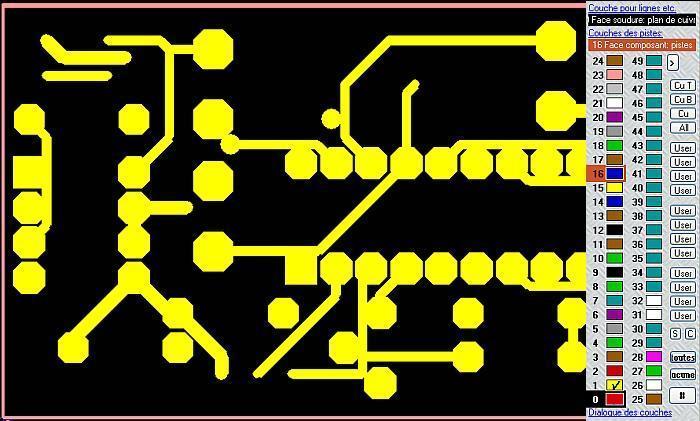
Après la couche "2 = face soudure: pistes":
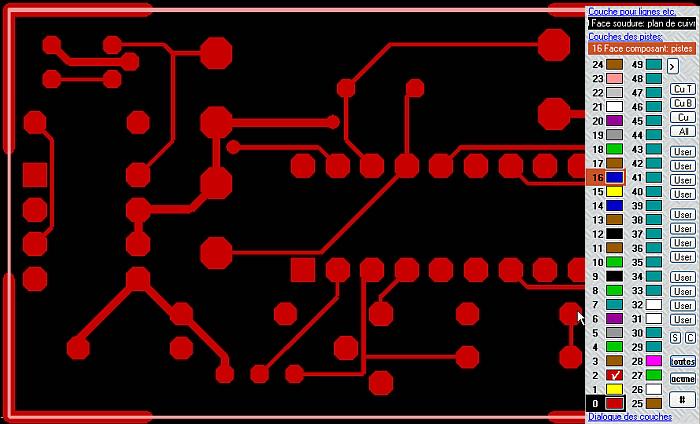
Maintenant vous les voyez ensemble. Sortez l'aura autour les pastilles, plus tard vous pouvez les créer comme
Freins thermiques (Thermal Pads) si vous voulez.
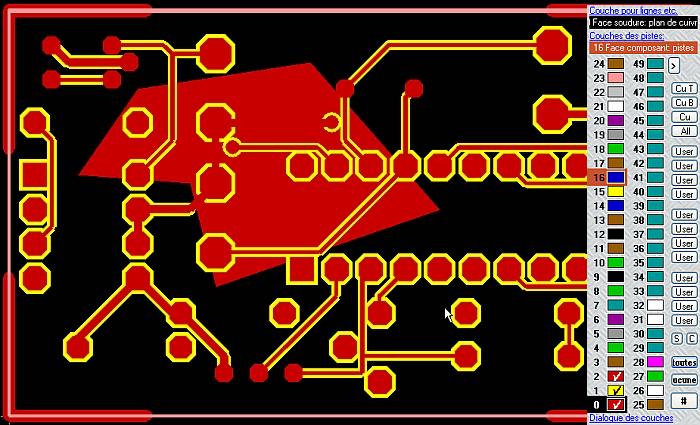
Vous pouvez créer un nombre illimité de plan de masse individuels sur une couche - tous avec des signaux différents (p.ex. diviser analogues et digitales). Le processus est toujours le même. Vous devez attribuer des potentiels GND à ceux comme vous voulez...